چگونه فضای اشغالشده توسط پوشه «Other» را در آیفون آزاد کنیم
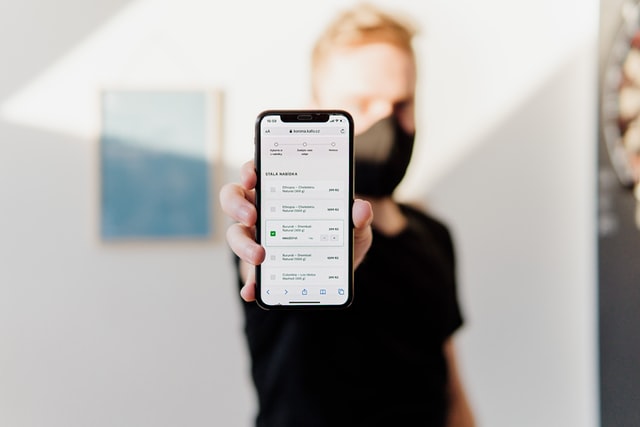
از آنجایی که امکان ارتقاء ظرفیت حافظه در آیفون وجود ندارد، کاربران این اسمارتفون گاهی اوقات با مشکل کمبود حافظه مواجه میشوند. در این صورت باید بخشی از فایلهای موجود در دستگاه را حذف کنید تا ظرفیت خالی دستگاه بیشتر شود.
اینجاست که پای پوشه مرموز “Other” وسط میآید. این پوشه شامل اپها، فایلهای رسانهای، تصاویر یا پیامهای شما نیست، چراکه این موارد در پوشههای مجزایی قرار گرفتهاند که حجم اشغالی توسط آنها بهطور متمایز قابل مشاهده است. پس پوشه Other یا سایر، دربردارنده چه فایلهایی است و چگونه میشود محتوای آن را حذف کرد؟
در این مقاله با ما همراه باشید تا هر آنچه لازم است درباره این پوشه بدانید، به شما بگوییم.
پوشه Other در حافظه آیفون چیست؟
پوشه Other در آیفون یا آیپد شما محل ذخیره تمامی کشها (cache)، تنظیمات، پیامهای ذخیرهشده، یادداشتهای صوتی و درواقع تمامی دیگر اطلاعات متفرقه در دستگاه شماست. این فایلها معمولاً کوچکتر از آن هستند که بشود آنها را در دستهبندیهای مجزا قرار داد، بنابراین آیفون یا آیپد شما آنها را در کنار هم در پوشه Other ذخیره میکند.
در نسخههای جدیدتر iOS ، نام پوشه Other به System Data (دادههای سیستم) تغییر پیدا کرده است که گویاتر است و تصویر روشنتری از محتوای خود به کاربر میدهد. با این وجود، شناسایی و حذف محتوای این پوشه به دلیل تنوع فایلها کار آسانی نیست.
اما لازم نیست نگران باشید؛ دشواری انجام اینکار به معنای غیرممکن بودناش نیست. ما چند روش برای رسیدگی به این موضوع به شما معرفی خواهیم کرد.
پیش از شروع بیایید نگاهی به سازوکار حافظه آیفون داشته باشیم تا چرایی فضای بزرگی را که پوشه Other اشغال کرده است، بهتر درک کنیم.
مشاهده حافظه ذخیرهسازی آیفون
برای مشاهده حجمی که اپها و دیگر دادهها در آیفون شما اشغال کردهاند، مسیر Settings > General > iPhone Storage را دنبال کنید.
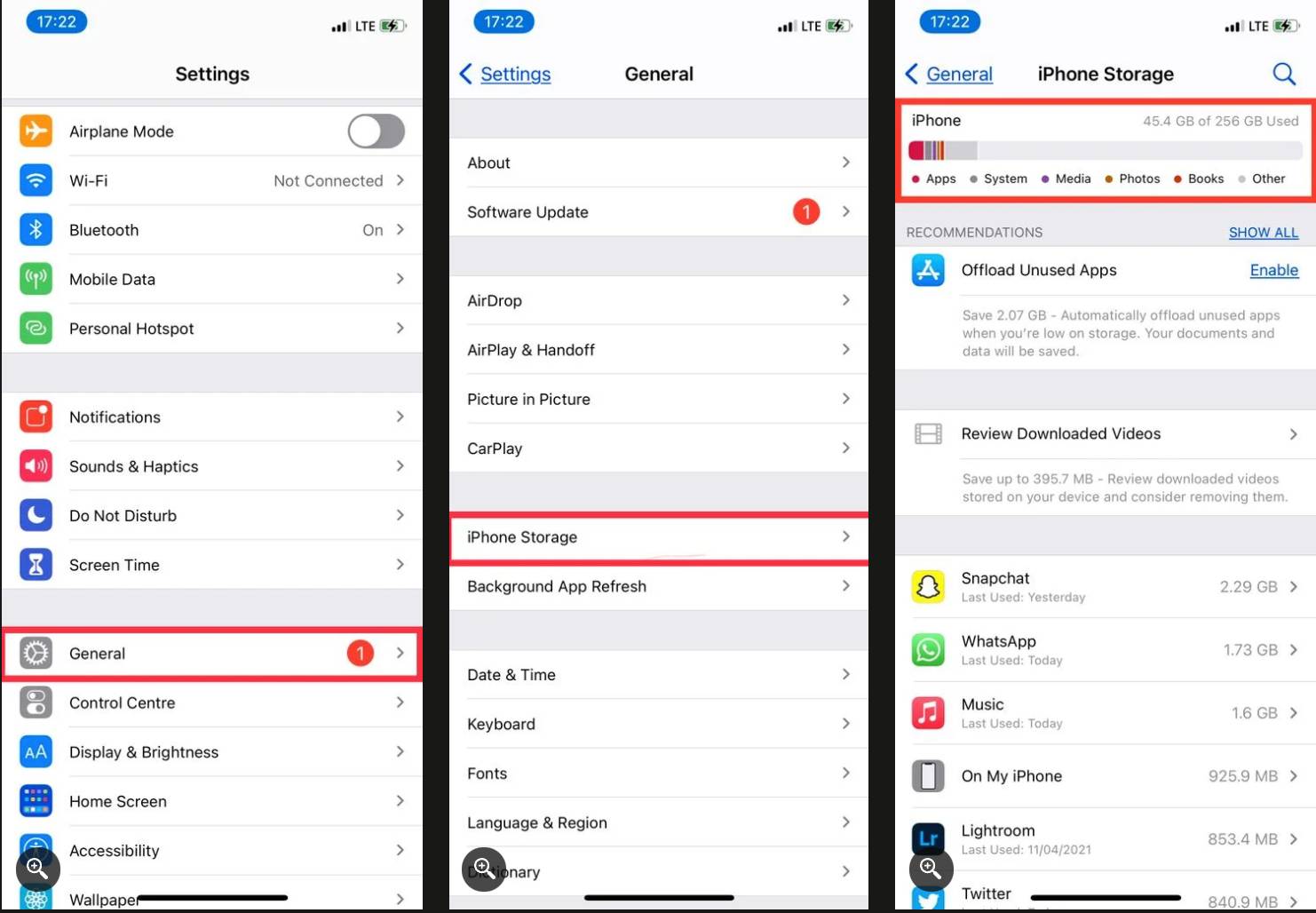
نواری در بالای صفحه، ظرفیت کل حافظه آیفون را در کنار گروههای دادهای که ظرفیت آن را به خود اختصاص دادهاند، نمایش میدهد. در پایین آن میتوانید لیستی از اپهای گوشی موبایل خود و حجمی را که خود اپها و دادههای ذخیرهشده در آنها اشغال کردهاند، ببینید.
نمایش این نوار از آنجایی که اسکن و تحلیل اطلاعات حافظه آیفون شما کمی زمانبر است، ممکن است چند ثانیه به طول بیانجامد. حتی پس از مشاهده آن باید چند لحظه صبر کنید تا بروز شود، چراکه لیست اپها و فضایی که اشغال کردهاند پس از تکمیل تحلیل دادهها بهصورت نهایی ظاهر خواهند شد.
برای مشاهده حجمی که پوشه Other به خود اختصاص داده است، به انتهای لیست اپها بروید. در آنجا در سمت راست صفحه حجم این پوشه را میبینید. فضای ذخیرهسازی این پوشه معمولاً مقداری بین ۵ گیگابایت تا ۱۰ گیگابایت است، اما در صورتی که از ۱۰ گیگابایت بیشتر شده باشد، وقت آن رسیده است که مشغول پاکسازی شوید.
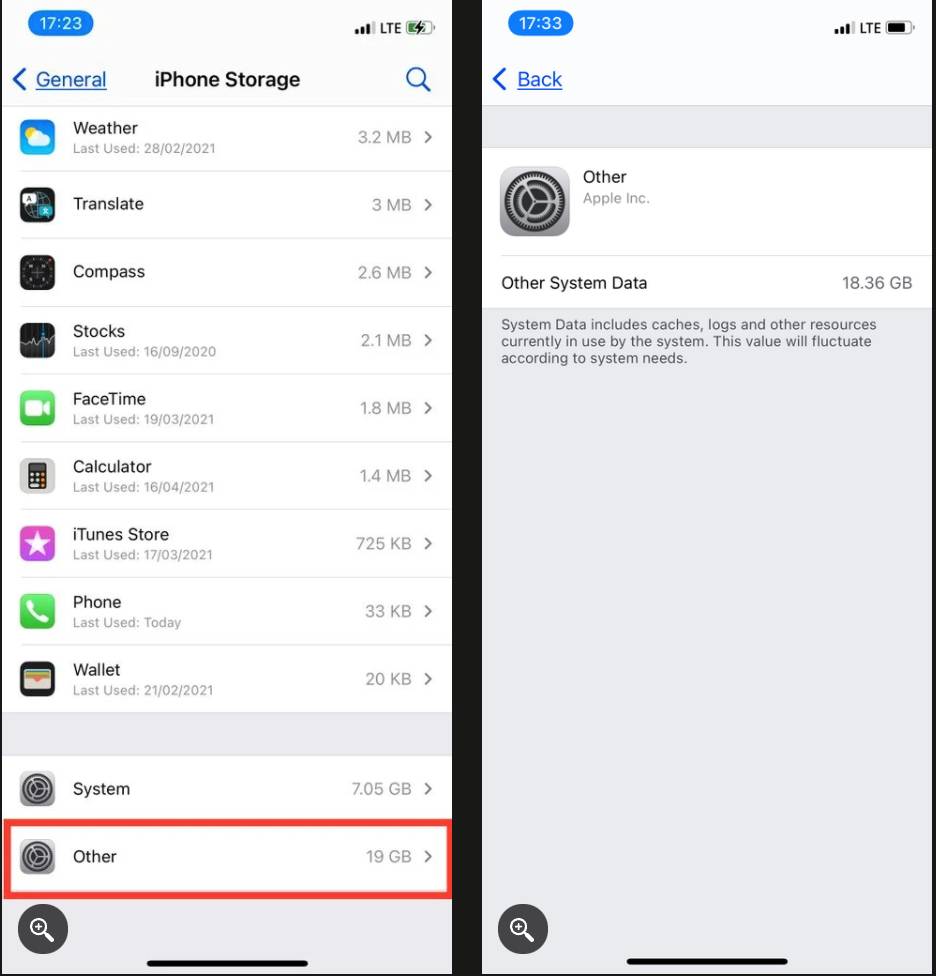
در زیر روش حذف دادهها در پوشه Other را میخوانید.
روش پاکسازی پوشه Other در آیفون و آیپد
هیچکس نمیتواند بهطور کامل محتوای پوشه Other یا System Data را در آیفون حذف کند. اما جای نگرانی نیست. در حقیقت این چیز خوبی است چراکه برخی از دادههای سودمندی که تجربه کار با iOS را بهبود میبخشند، در همین پوشه قرار دارند.
برای مثال، اگر صداهای بیشتری برای iOS دانلود کرده باشید، در پوشه Other ذخیره شده است.
در زیر برخی روشهای حذف دادههای غیرضروری در پوشه Other را میبینید:
۱٫ پاکسازی کش مرورگر Safari
دادههای کش در مرورگر Safari بخش بزرگی از ظرفیت پوشه Other را به خود اختصاص میدهند. این مرورگر اطلاعات وبگردیهای شما را ذخیره میکند تا وبسایتها با سرعت بیشتری بارگذاری شوند. با این حال، محتوای کش این مرورگر جزء دادههای ضروری نیست، و در صورتی که این دادهها حافظه آیفون شما را اشغال کردهاند، بهتر است آنها را به نفع دادههای واجبتر حذف کنید. برای اینکار مراحل زیر را طی کنید:
۱٫ به Settings > General > iPhone Storage بروید.
۲٫ در لیست اپها پایین بیایید و سپس روی Safari بزنید.
۳٫ روی Website Data بزنید.
۴٫ به پایین صفحه بیایید و روی Remove All Website Data بزنید.
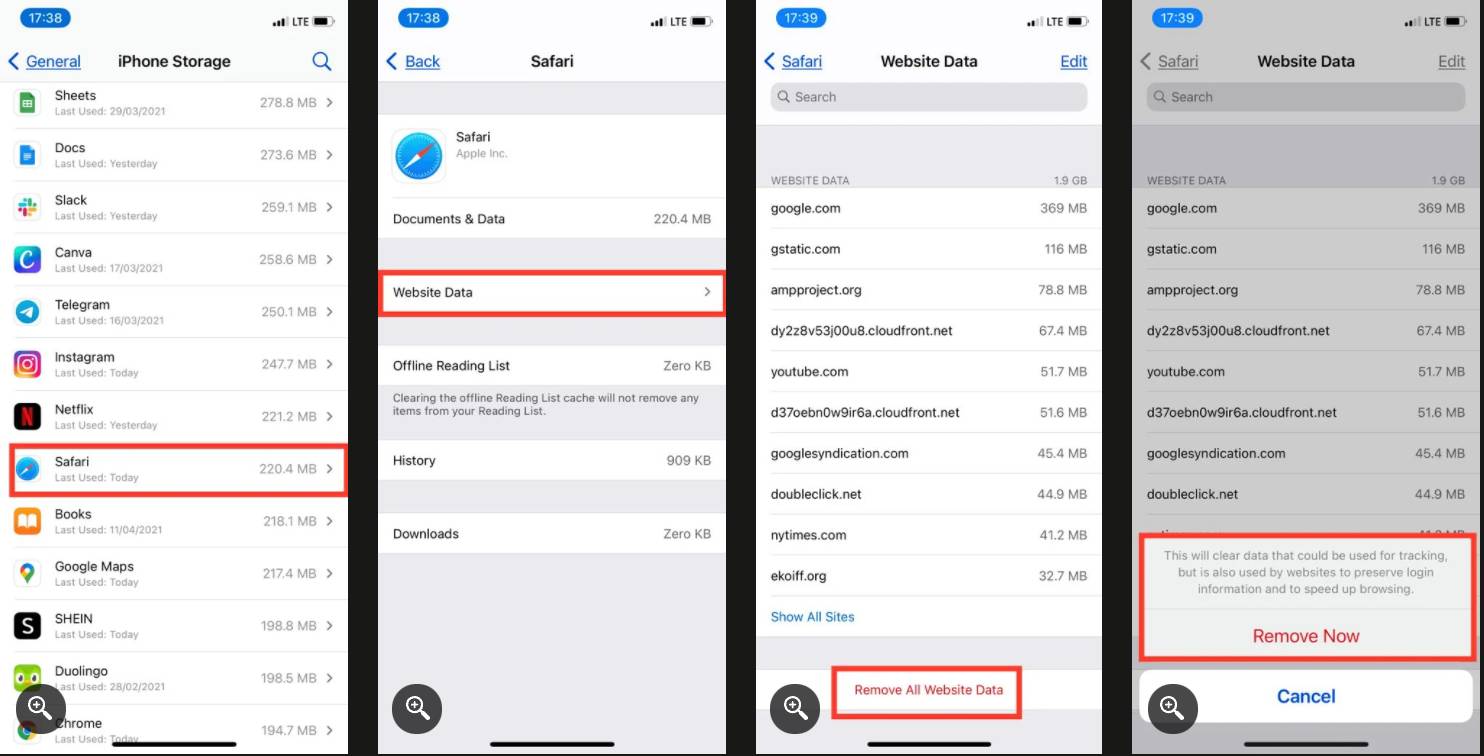
۲٫ در صورت امکان از استریم ویدئو بپرهیزید
استریمینگ بیش از اندازه ویدئو و موسیقی یک دلیل احتمالی دیگر برای افزایش حجم پوشه Other است. استریم محتوا مشابه با دانلود آنها نیست.
زمانی که یک ویدئو یا موسیقی را از استور iTunes، اپ TV یا اپ Music دانلود میکنید، فایل آن به عنوان فایل رسانه در پوشه مخصوص به خود ذخیره میشود. استریمها اما با اشغال فضای کش، امکان پخش بیوقفه محتوا را به کاربر میدهند و پوشه Other را اشغال میکنند.
در نتیجه اگر قصد دارید بخشی از حافظه داخلی آیفون یا آیپد خود را آزاد کنید، از استریمینگ خودداری کنید یا مدت زمان استریمینگ را کاهش دهید. میتوانید از دانلودهای بیمورد هم بپرهیزید.
همچنین میتوانید دادههای کش را از حافظه آیفون پاک کنید. برای اینکار اپهای رسانهای را که از آنها برای استریم داده استفاده میکنید، از قبیل یوتیوب، اپل موزیک (یا دیگر اپهای موزیک)، نتفلیکس یا پادکستها را در نظر بگیرید. سپس دادههای این اپها را از بخش تنظیمات حافظه دستگاه پاک کنید.
۳٫ دادههای قدیمی iMessage و Mail را پاک کنید
اگر حجم پیامهای ارسالی شما زیاد است، احتمالاً اپ Messages بخش زیادی از حافظه آیفون شما را اشغال کرده است. در این صورت بهتر است با تغییر تنظیمات اپ Messages، تعداد پیامهای ذخیرهشده را کاهش کنید.
این اپ در حالت پیشفرض طوری تنظیم شده است که تمامی پیامها را تا همیشه نگه دارد، اما این امکان وجود دارد که این مدت زمان را به یکسال یا حتی ۳۰ روز تغییر دهید تا مقدار داده ذخیرهشده در کش اپ پیامرسان کاهش یابد.
برای انجام اینکار، به بخش Settings بروید و از قسمت اپها، گزینه Messages را انتخاب کنید. پایینتر بیایید تا به قسمت Message History برسید، سپس روی Keep Messages بزنید. پس از آن مدت زمان موردنظر خود برای ذخیره پیامها را انتخاب کنید: یکسال یا سی روز.
همچنین زمانی که از اپ Mail در آیفون یا آیپد خود استفاده میکنید، دادههای کشِ تمامی اسناد، تصاویر و ویدئوهایی که مشاهده کردهاید، ذخیره میشوند تا بارگذاری دوباره آنها سریعتر انجام شود. با این حال، همین دادهها به سرعت تلنبار میشوند و فضای زیادی از حافظه دستگاه را اشغال میکنند.
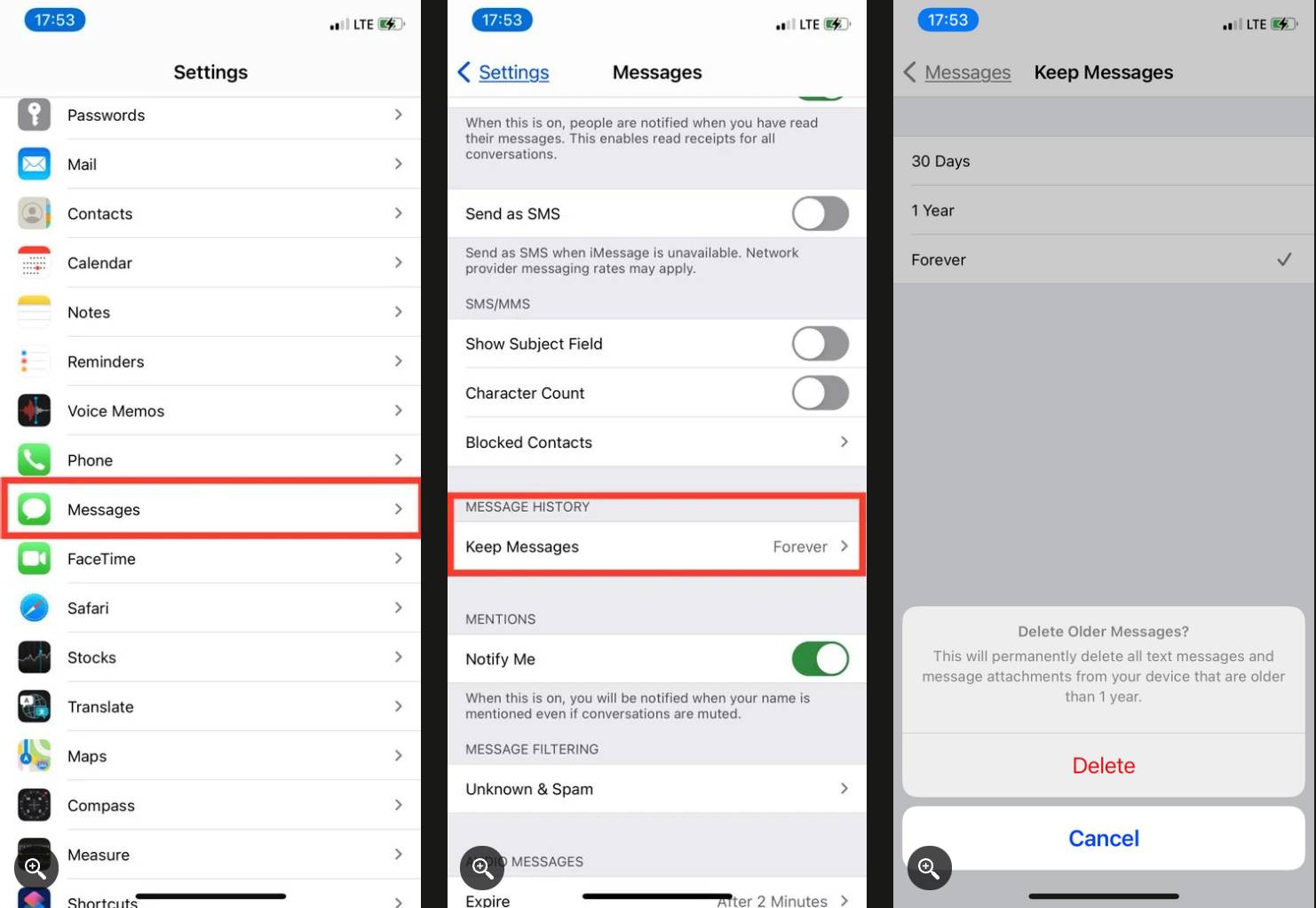
این امکان وجود دارد که دادههای قدیمی اپ Mail را حذف کنید و پس از آن دوباره اطلاعات اکانت ایمیل خود را وارد کنید.
۴٫ حذف و نصب دوباره برخی اپها
اکثر اپها دادههای خود را در قسمت مخصوص به خود ذخیره میکنند، اما برخی از دادههای کش در پوشه Other ذخیره میشوند. برای مثال اگر اپ Podcasts بیش از چند گیگابایت از حافظه را اشغال کرده باشد، احتمالاً مملوء از دادههای کششده است.
با حذف و نصب دوباره برخی اپها میتوانید بخشی از ظرفیت حافظه دستگاه را آزاد کنید. برای حذف یک اپ، انگشت خود را روی آن نگه دارید، سپس گزینههای Remove App > Delete App > Delete را انتخاب کنید.
به اپ استور بروید و اپ حذف شده را دانلود و دوباره نصب کنید.
۵٫ پشتیبانگیری و ریست کردن آیفون
سادهترین روش حذف دادههای اضافه این است که دستگاه خود را کاملاً پاک کرده و از نو شروع کنید. اینکار از تشخیص دادههای قابل حذف آسانتر است، علاوه بر آن موجب حذف باگهای متعددی میشود که به نوبه خود در کار ذخیرهسازی دادهها ایجاد اشکال میکنند.
لازم نیست از بابت از دست دادن فایلهای خود نگران باشید. میتوانید با یک پشتیبانگیری تمامی آنها را ذخیره کنید.
برای ریست کردن آیفون یا آیپد خود، مسیر Settings > General > Transfer or Reset iPhone را دنبال کنید و سپس روی Erase All Content and Settings بزنید.
اگر قابلیت پشتیبانگیری iCloud در دستگاه شما فعال باشد، سیستمعامل iOS از شما میخواهد آن را بروزرسانی کنید تا دادههای ذخیرهنشده خود را از دست ندهید.
اگر به جایی نرسیدید…
در صورتی که باز هم پیام Out of Storage (کمبود ظرفیت) را دریافت میکنید و حذف دادههای پوشه Other در حل این مشکل به شما کمک نکرده است، میتوانید فایلهای خود را به iCloud انتقال دهید و سپس آنها را بهطور کامل از حافظه آیفون پاک کنید.
با این حال ممکن است ظرفیت ۵ گیگابایتی iCloud برای اینکار کافی نباشد. در این صورت لازم است از اپل، ظرفیت مازاد خریداری کنید.



